Bästa sätten att ta bort en app på iPhone (iPhone 7)
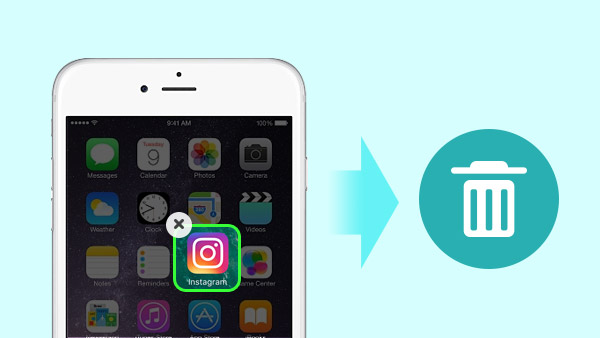
Vanligtvis kan du trycka på ikonen eller appen för att enkelt ta bort en app. Men när du uppdaterar till iOS 10 med iPhone 7 kan det hända att du har svårt att ta bort en app på iPhone 7. Hur kan du bli av med en app på iPhone utan "X"? Artikeln förklarar de olika metoderna som du enkelt kan städa upp iPhone 7.
Del 1. Det mest effektiva sättet att ta bort en app på iPhone 7
Om du behöver radera Apps på iPhone med hög effektivitet, Tipard iPhone Eraser borde vara den bästa lösningen för dig. När du använder iPhone 7 under en tidsperiod kan du hitta iPhone 7 fungerar inte bra. När du tar bort en app på iPhone, men det finns fortfarande några caches. Vad ska du göra med Rensa cacheminnet på iPhone också? Bara lära dig mer om de utmärkta funktionerna i Tipard iPhone Eraser enligt nedan.
- 1. Ta bort allt från alla appar på iPhone permanent, inklusive data och inställningar.
- 2. Skydda din privata information från att bli återställd och stulen.
- 3. Rengör hela cacheminnet från iPhone för att se till att iPhone kör som ny.
- 4. Radera alla iPhone-data, inklusive foton, musik, videoklipp, kontakter, sms-textmeddelanden, iMessages, samtalshistorik, kalender, anteckningar,
- 5. Det kan ta bort appar eller annan data för mer än två iOS-enheter samtidigt.
När du behöver återställa din iPhone som en ny behöver du bara säkerhetskopiera alla data först. Och sedan radera appar på iPhone och andra data. Nu kan du köra iPhone 7 som ny efter en lång tidsperiod. Om du vill uppgradera till en ny iPhone 7 med mer lagring kan programmet också radera kontakter på iPhone utan någon förändring för att få tillbaka dem.
Så här tar du bort appar på iPhone med Tipard iPhone Eraser
Tipard iPhone Eraser fungerar med alla Windows operativsystem, du kan köra programmet på Windows XP eller senare, inklusive den senaste versionen av Windows 10. För att radera appar på iPhone kan du hämta den senaste versionen av Tipard iPhone Eraser från den officiella hemsidan. Och sedan ta bort appar på iPhone som nedan.
- 1. När du har installerat programmet kan du ansluta iPhone till datorn via USB-kabel. Se till att iPhone kan upptäckas av din dator.
- 2. Ställ in raderingsnivån så lågt. Den höga nivån kommer att skriva över data för en gång. När du ställer in den låga nivån kan du rensa upp Apps såväl som cacheminnet utan problem.
- 3. Därefter kan du klicka på Start knappen för att radera appar på iPhone. Det tar bara några sekunder att se till att iPhone kör som ny.
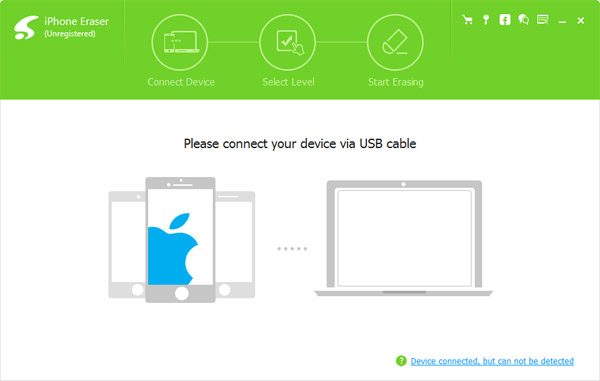
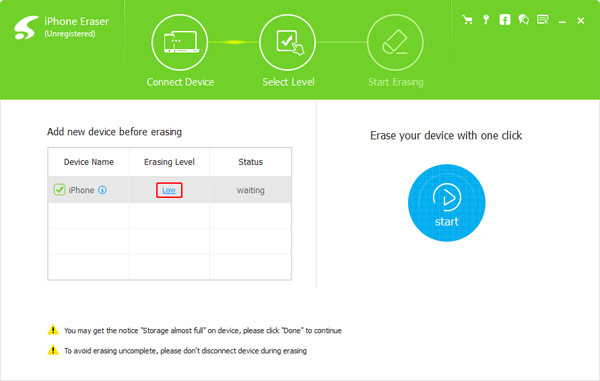
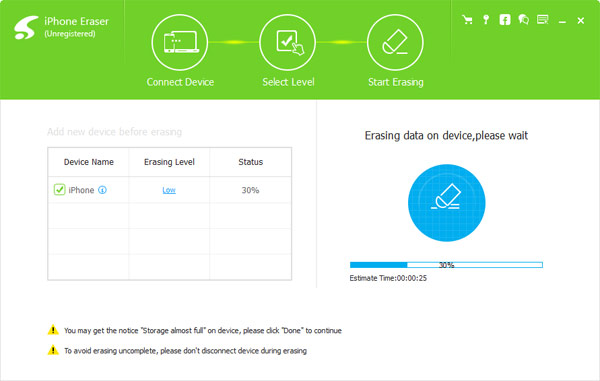
Självklart om du vill ersätta iPhone 7 med 128GB en eller sälja den på Amazon eller annan hårdmarknad, bör du ställa in raderingsnivån så hög. Den höga nivån med överskriv alla data och inställningar tre gånger, och andra kan inte återställa de Apps du använde eller relaterad information.
Del 2. Ta bort appar från iPhone 7 med "X"
När du trycker och håller ner nedladdning av en app, istället för att jiggla med X i det högra hörnet, kan iOS 10 få dig sin 3D-meny. För att radera en app på iPhone med "X", bör du sätta fingret försiktigt på ikonen utan att trycka ner. Det ska vara den enklaste metoden för att ta bort appar på iPhone 7. Följ bara processen om du fortfarande har någon fråga.
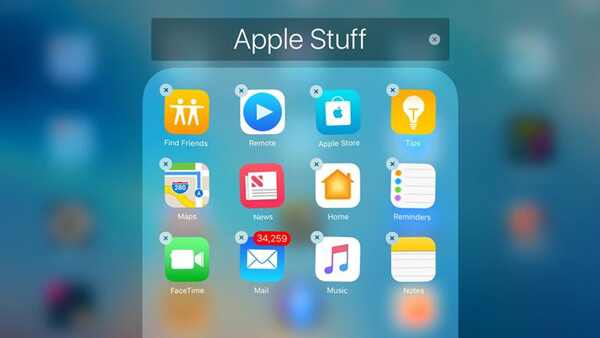
- 1. Tryck försiktigt på ikonen tills ikonen börjar skaka.
- 2. Tryck på den lilla "X" i det övre vänstra hörnet av appen.
- 3. Och då kan du radera en app på iPhone tillsammans med dess data.
Om programmet anges i dina iTunes-program bör du också ta bort appen från iTunes. Annars kommer appen att installeras om automatiskt när du synkroniserar data.
Del 3. Bli av med en app på inställningar av iPhone 7
Bli av med en app på Inställningar är en vanlig metod när det inte finns tillräckligt med utrymme. iOS 10 gör att du kan ta bort en app på iPhone för att släppa ut mer utrymme. Här är detaljprocessen för att ta bort ett program på inställningar av iPhone.
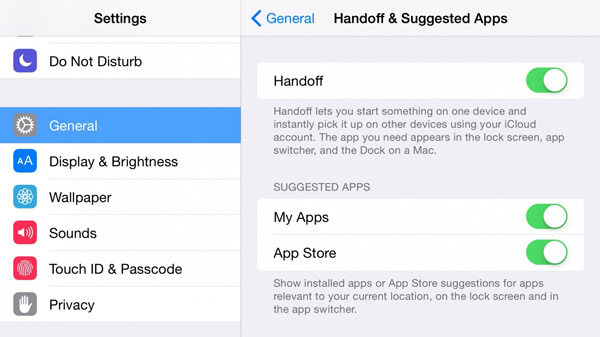
- 1. Hitta och knacka på Inställningar App för inställning av din iPhone 7.
- 2. Välja Allmänt från listan.
- 3. Tryck på Lagring och iCloud Lagring alternativ.
- 4. Och då kan du hantera lagring genom att radera en app från listan.
När du har raderat appen från Inställningar är programmet inte längre tillgängligt. Precis som du ser, ta bort appar från Inställningar av iPhone är en metod för att bli av med många appar på en gång.
Del 4. Rengör Apps från iTunes
Precis som nämnts, om du bara tar bort en app på iPhone, kan du hitta dem tillbaka till startskärmen när du synkroniserar med iTune. När du behöver rengöra programmet från iPhone 7 helt, måste du ta bort det från iTunes också.
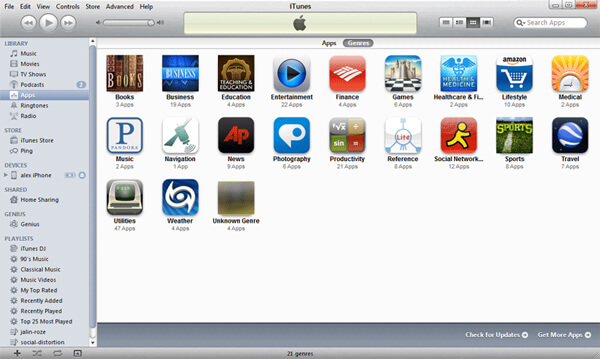
- 1. Logga in iTunes när du ansluter iPhone med datorn.
- 2. Och då kan du välja Apps Library.
- 3. Klicka på en app för att välja den.
- 4. Tryck bara på knappen för att ta bort appen från iTunes.
Därefter, även om du synkroniserar iTunes med iPhone, kommer Appen inte längre att vara tillgänglig. Det borde vara den bästa metoden att städa upp appen från iTunes utan någon oönskade information.
Del 5. Ta bort en app på iPhone utan "X"
Med IOS 10 av iPhone 7 kan du enkelt ta bort fler appar. Men det finns fortfarande några appar som är förinstallerade på din iPhone som du inte kan ta bort. Om du vill ta bort en App på iPhone utan "X", kan du följa stegen för att ta bort appen.
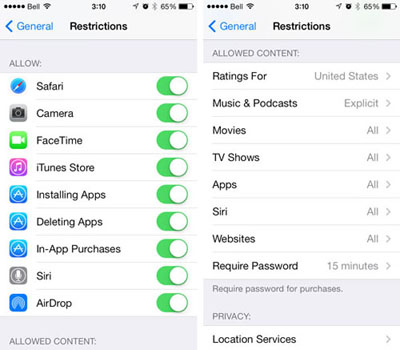
- 1. Gå till Inställningar på din startsida.
- 2. Välja Allmänt alternativ från Inställningar.
- 3. Tryck på estrictions alternativ. Och då kan du ange säkerhetskoden.
- 4. Därefter kan du stänga av appen eller ta bort en app på iPhone på startskärmen.
När du kommer tillbaka till startskärmen hittar du appen är borta från hemskärmen nu. Det är metoden att du kan ta bort appen som är förinstallerad på iPhone.
Slutsats
För att radera en app på iPhone kan du radera den genom att trycka på appen och ta bort appen med "X". Och ta bort appen från inställningar är ett annat sätt att släppa ut mer utrymme. Om du vill rengöra appen från iPhone, bör du radera den från iTunes. Med hjälp av iOS 10 kan du ta bort fler Apps, inklusive den förinstallerade en med lätthet. Om du fortfarande har någon fråga om att ta bort en app på iPhone, bör Tipard iPhone-suddgummi vara det bästa programmet för att nå målet.







